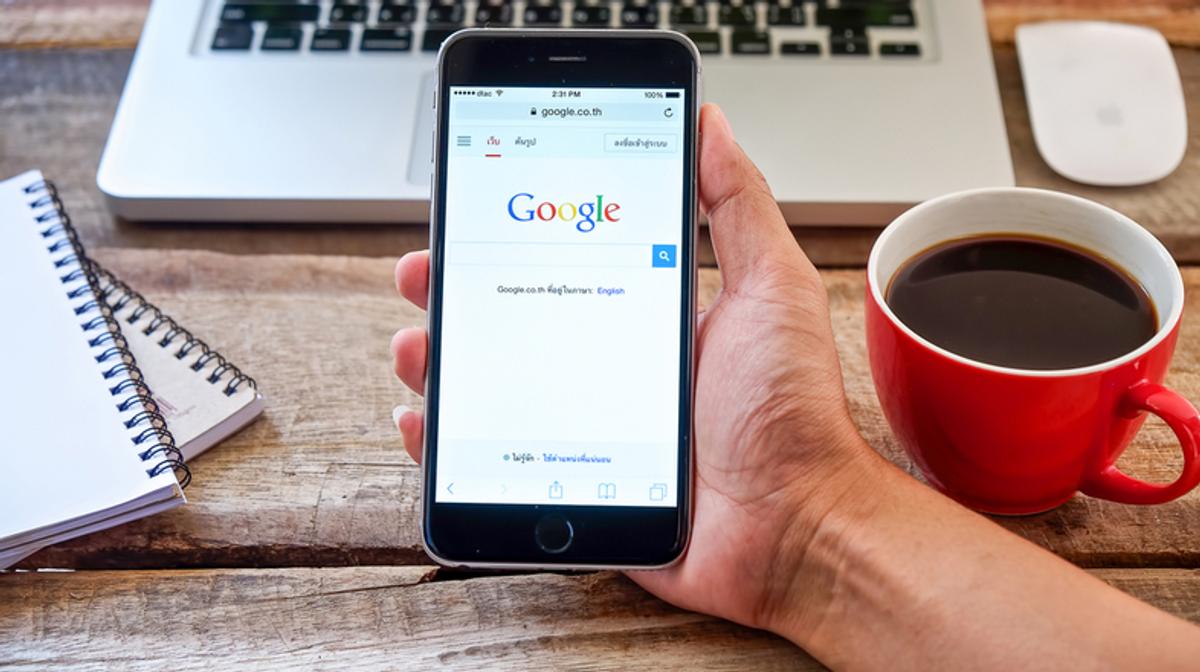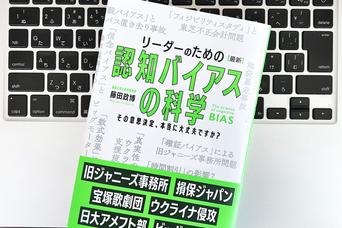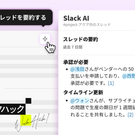突然ですが、あなたはGoogle検索をフルに活用していますか?
「検索フィールドに単語を入力するだけ」という人は残念ながら、この検索サービスが持つポテンシャルをフルに引き出しているとは言えません。この記事では、検索精度を高めるためには絶対に外せない9つの基本的なテクニックをご紹介します。実は私たちのように「Google検索の達人」を自認するLifehacker編集部のメンバーでも、こうした小ワザをうっかり忘れてしまうことがあります。だから、この記事のようなまとめが必要なのです。
1. マイナス記号(-)
特定の語句を検索結果から除外したい時は、その語句の前にマイナス記号(-)をつけます。
入力例:
「『ザ・ホワイトハウス』 オンライン 視聴 -Netflix」
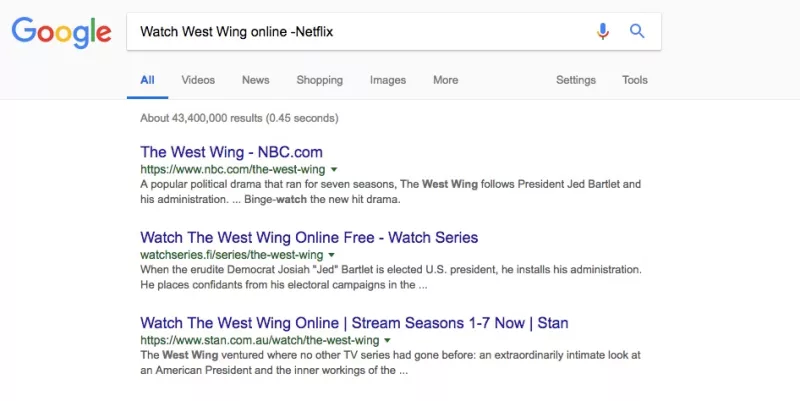
2. 引用符("")
楽曲の歌詞など、単語の順番も含めて完全に一致するページを探したい時は、その語句を引用符で囲みます。
入力例:
「"You must remember this" 楽曲」
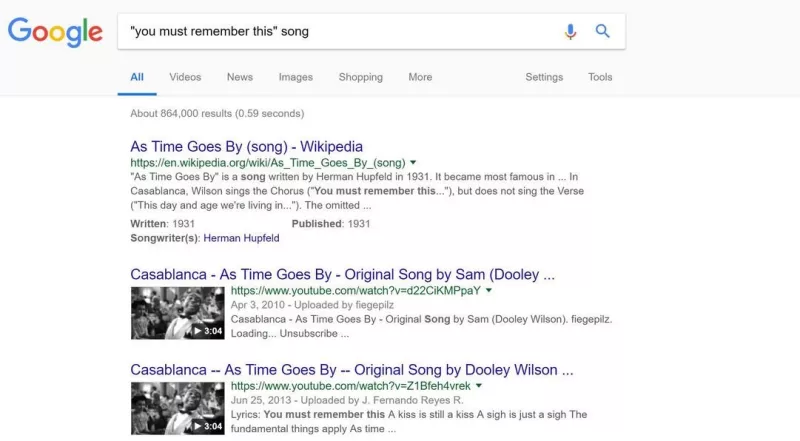
3. アスタリスク(*)
では、完全一致検索をしたいけれど、探したい語句を全部覚えていない時はどうすればいいのでしょう? そんな時も心配は無用です。あやふやな単語や語句の入るべきところに、アスタリスク(*)を挿入しましょう。うる覚えの歌詞や名言などを検索する時に、とても便利に使えるテクニックです。
あるいは、誤って引用されることが多い語句にも有効です(入力例は、映画『カサブランカ』の有名な台詞です。「Play it again, Sam」と引用されることが多いのですが、映画での実際のフレーズは「Play it, Sam」です)。
入力例:
「"Play * Sam"」
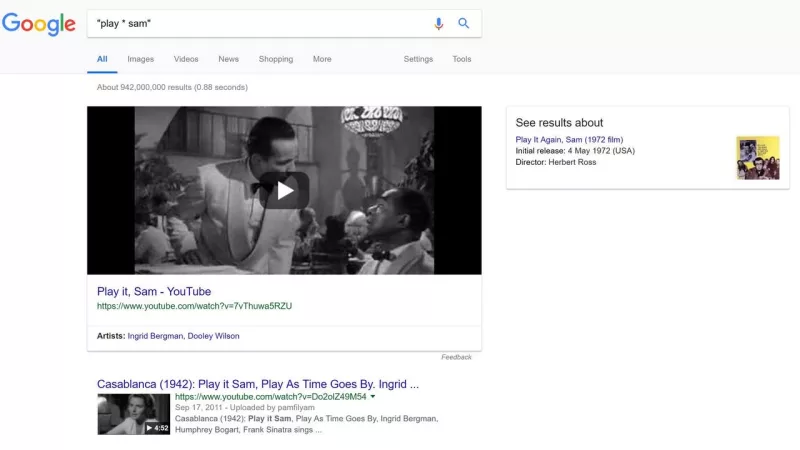
4. チルダ(~)
検索語の前にチルダ(~)をつけると、その単語の関連語を含めた検索ができます。
入力例:
「Star Wars ~Presents」
検索結果を見ると、「Presents」だけでなく「gifts」を含むページも表示されています。
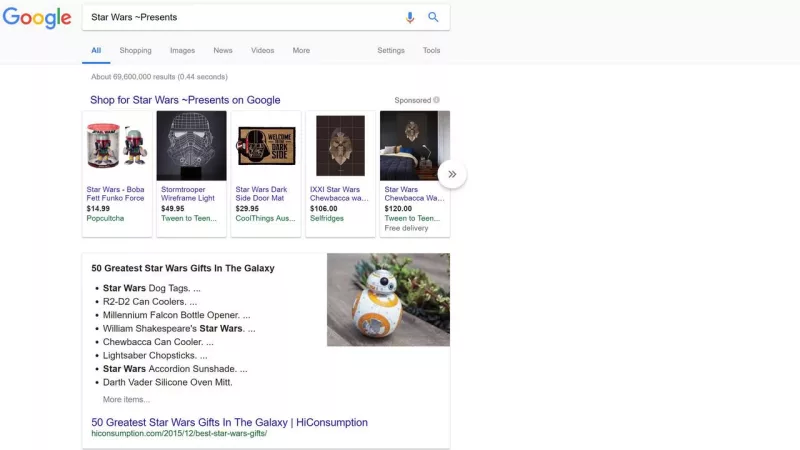
5. ピリオド2つ(..)
2つの数値の間にピリオド2つを入力すると、その数値の範囲内で検索ができます。値段や日付、サイズなどを限定して検索する時に便利な小ワザです。
入力例:
「HP 『Spectre』シリーズ 購入$1000..$2000」
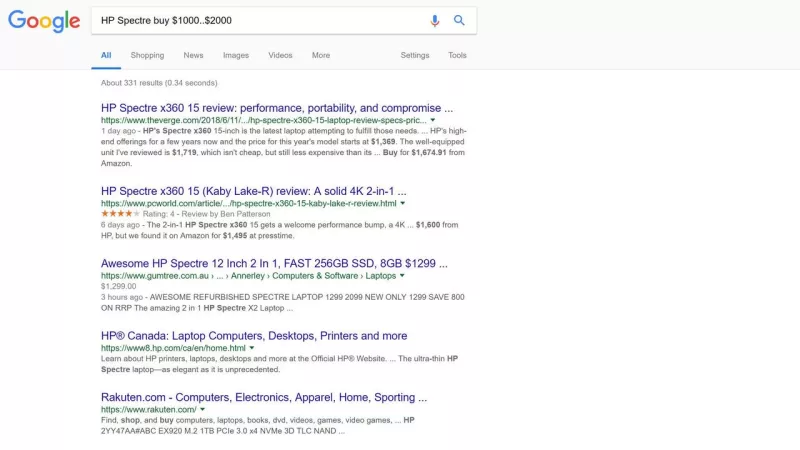
6. サイト内検索(Site:)
「site:」を使うと、特定のサイト内を検索できます。
入力例:
「How I Work site:lifehacker.com」
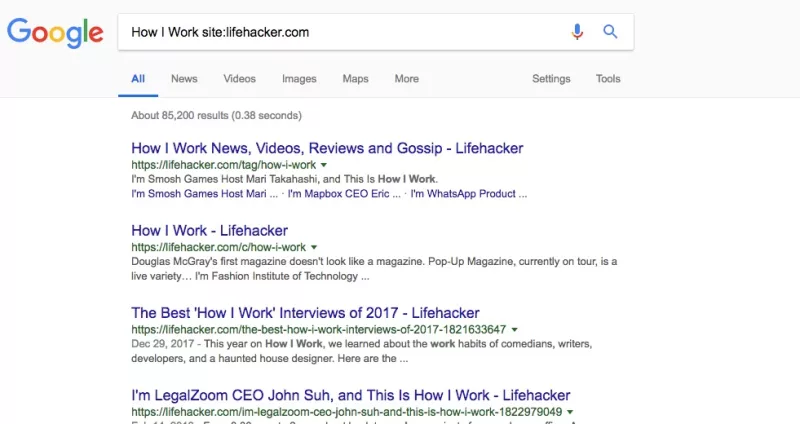
7. リンク検索(Link:)
特定のURLにリンクしているサイトを調べたい時は、「link:」を使います。
入力例:アメリカの10代の間で人気の電子タバコ「JUUL」を取り上げた米Lifehackerの記事にリンクしているサイトを見つけたい時は、以下のように入力します。
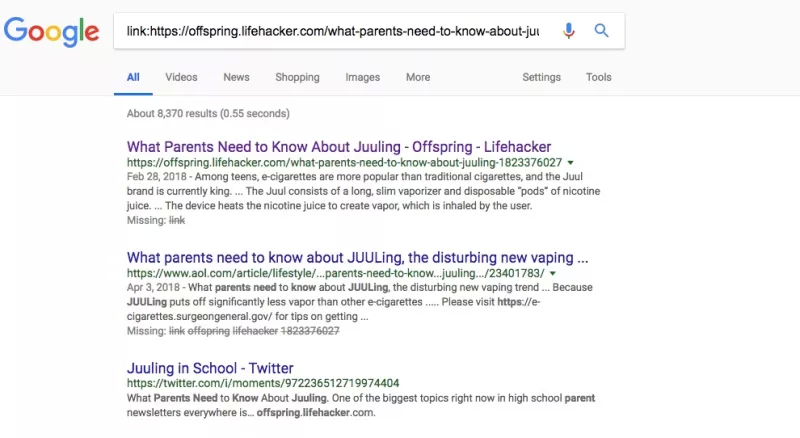
8. 関連サイト検索(Related:)
特定のサイトに関連するウェブサイトを探す時は「related:」を使います。
入力例:
「related:boardgamegeek.com」
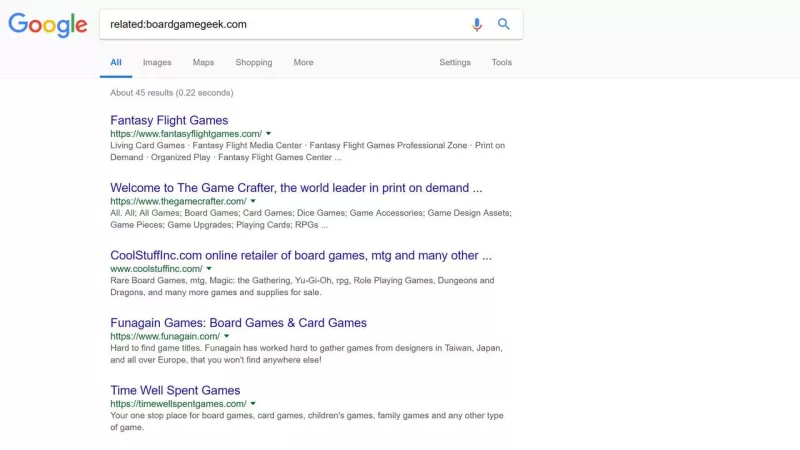
9. 画像で検索する
これは、Webで偶然見つけた写真の出所を確認したい時に、とても便利な小ワザです。たとえば、おいしそうな料理の写真を見かけて、どうしてもそのレシピを知りたい、といったケースで使えます。
画像での検索はまた、オリジナルの写真を撮った人が誰か知りたい、画像のなかで見た人や物を特定したい(セレブや動植物、タグのついていない服、買いたい商品など)、自分の作品が無断使用されていないか確認したい、ソーシャルメディアに掲載されているウソの投稿やプロフィールの正体を暴きたい、といった場合にも有効です。
画像での検索のやり方は簡単で、Google検索の「画像」タブをクリックし、検索語入力欄のカメラアイコンをクリックするだけです。「アップロード」と「画像のURLを貼り付け」という2つの方法が表示されるので、どちらかを選んでください(URLの場合は、ウェブ上の使いたい画像の上で右クリックし、「画像アドレスをコピー」を選びます)。すると、その画像に一番関連度が高いとみられる情報が検索結果に表示されます。
入力例:
まず、Pinterestで「ラーメン」を検索し、この画像をピックアップしました。

次に、この画像を使ってGoogleで検索し、見事にレシピを見つけることができました。
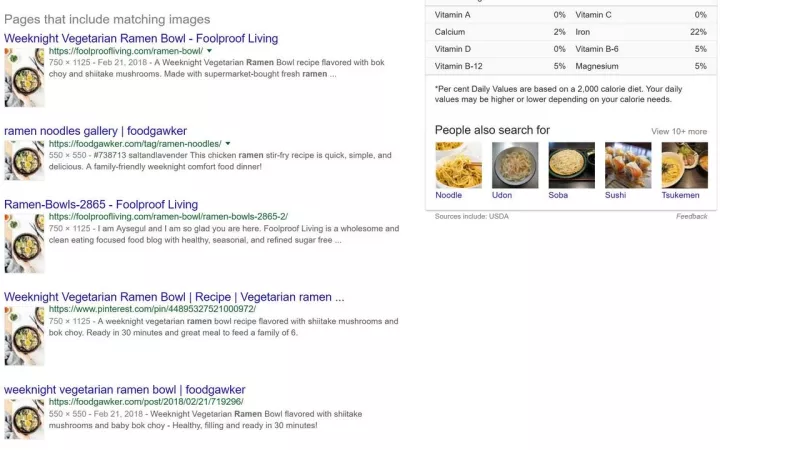
ほかにも、みんなに知らせたいGoogle検索の小ワザをご存知でしたら、ぜひ教えてください。
Image: mrmohock/Shutterstock.com, Lifehacker US
Tegan Jones - Lifehacker US[原文]